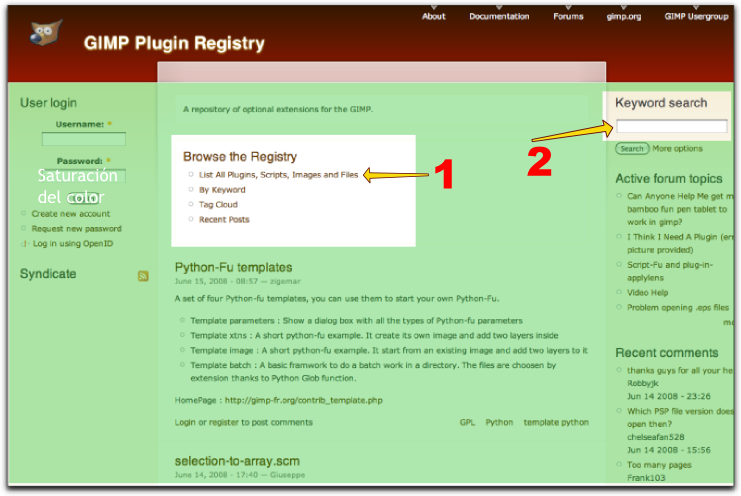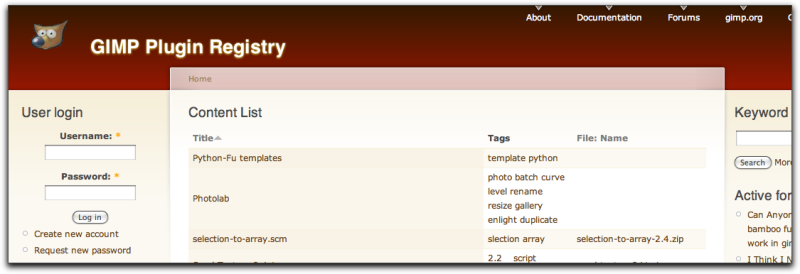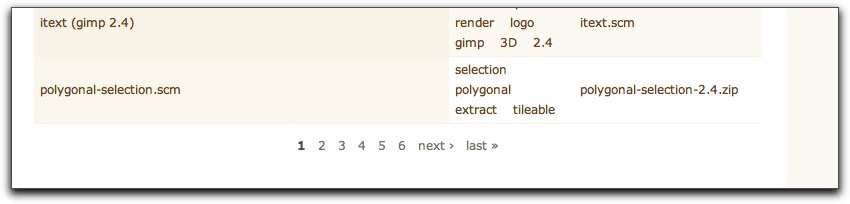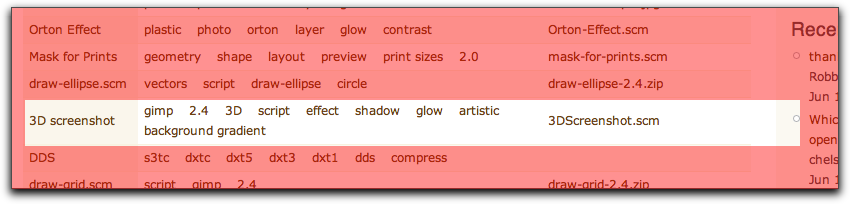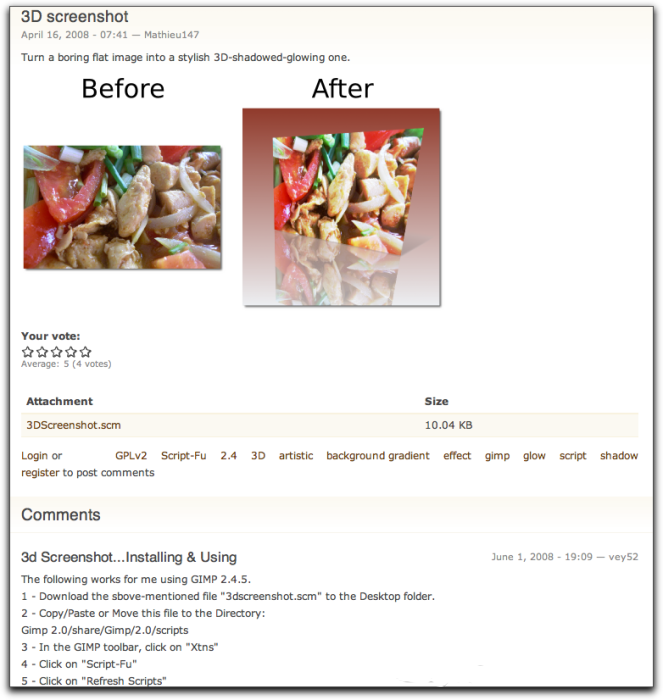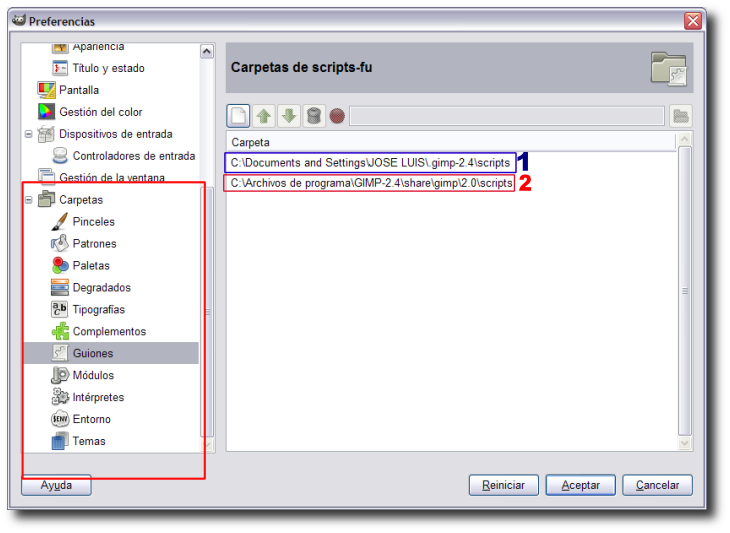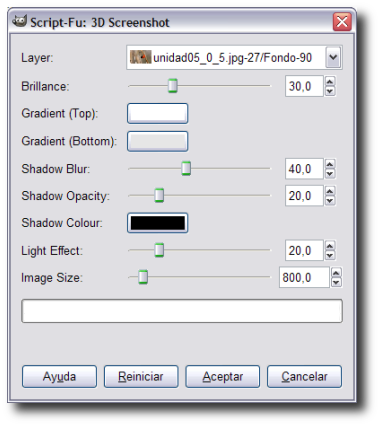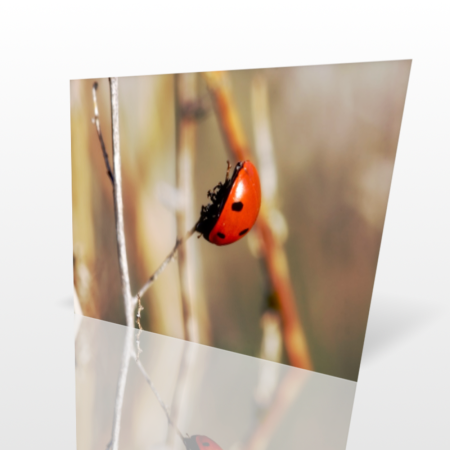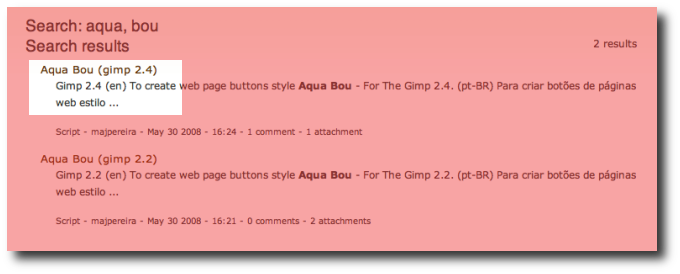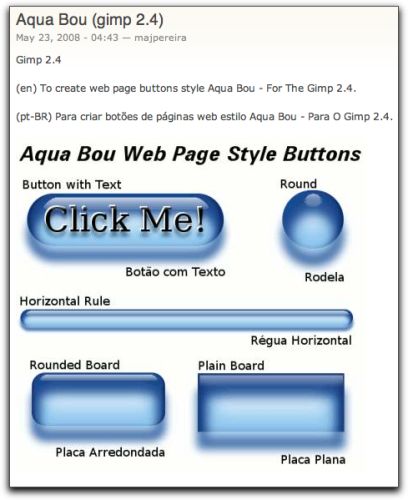|
Conseguir nuevos Script La instalación habitual de GIMP contiene numerosos Filtros, tal y como hemos comprobado a lo largo del curso, pero existen muchos más. Repartidos por diferentes páginas web de todo el mundo podemos encontrar cientos de Script que pueden resolvernos alguna situación que se nos presente. La mejor página para localizar los Filtros que podemos añadir a GIMP es http://registry.gimp.org/ Como la página está en inglés, vamos a dar unas pautas para la localización e instalación en nuestro ordenador del filtro que nos resolverá una determinada situación.
Si accedemos a la página citada anteriormente veremos:
Nos interesan las zonas resaltadas. En la zona 1 tenemos unos enlaces que nos permiten acceder a distintas partes de la web; el mejor enlace de los que figuran es el denominado "List All Plugins, Scripts, Images and Files" que nos mostrará un listado con todos los Plugin y Scripts que han sido probado en GIMP y que funcionan correctamente. En la zona marcada con el número 2 tenemos un buscador de Filtros (Script o Plugin). Si conocemos el nombre de un determinado filtro simplemente deberemos poner el nombre en este cuadro de entrada de texto para localizar el enlace dentro de la página Plugin Registry. Vamos a utilizar las dos opciones para encontrar un filtro e instalarlo en nuestro ordenador para utilizarlo posterioemente en GIMP. Haz clic en el enlace List All Plugins, Scripts, Images and Files. Accedes a una página similar a la siguiente:
Baja hasta el final de la página donde puedes observar lo siguiente
Haz clic en el enlace que existe en el número 3 para acceder a la página que contiene el filtro, localiza el filtro que puedes ver en la siguiente imagen:
Haz clic en 3D screenshot para acceder a la página de descripción del Script:
Podemos observar unas imágenes ejemplo en las que se muestra la acción del Script; el enlace para la descarga del Script (3DScreenshot.scm) y unos comentarios sobre la instalación y el uso. Haz clic derecho sobre el enlace 3DScreenshot.scm y elige Guardar destino como... Debes guardar este archivo en la carpeta de Script. Para localizar la carpeta donde se instalan los Script debes acceder a las Prefenencias de GIMP. Desde la Caja de herramientas de GIMP, accede al menú Archivo --> Preferencias. Allí encontrarás la ventana que puedes observar a continuación:
En la parte inferior izquierda de la Ventana Preferencias de GIMP debes hacer clic en el icono Guiones. En el centro de la ventana aparecerán las carpetas donde debes guardar los Script para poder utilizarlos en GIMP. El archivo que contiene el Script puedes guardarlo en dos carpetas diferentes: La carpeta marcada con color azul (1) nos permite guardar los Script para uso exclusivo de un usuario determinado, en este caso el usuario llamada "JOSE LUIS"; la carpeta marcada en color rojo (2) está indicada para guardar los Script y que sean accesibles por todos los usuarios de ese ordenador. Guarda el Script en la carpeta que estés utilizando en tu ordenador. Una vez que has guardado el Script en la carpeta que hayas elegido, ya puedes usarlo en GIMP. No es necesario cerrar GIMP y volver a abrirlo. En este caso es suficiente con acudir a la Caja de herramientas de GIMP y acceder al menú Exts --> Script-Fu --> Refrescar Script-Fu. GIMP busca el nuevo Script y lo coloca en el menú que le corresponda. Si quieres localizar el Script debes acceder al menú Exts --> Script-Fu --> 3DScreenshot.
Para poder aplicar este filtro primero debemos tener abierta una imagen. Puedes utilizar la imagen de la mariquita del apartado anterior. Abre esa imagen en GIMP y escala la imagen para que tenga un tamaño de 350 píxeles de ancho. Luego accedes al filtro 3DScreenshot y aplicas las opciones que puedes observar en la siguiente imagen:
El resultado que debes obtener es el siguiente:
Si conoces el nombre de un Script puedes localizarlo en la zona denominada Keyword search de la página web http://registry.gimp.org/
Escribe en la zona marcada con el número 2 el texto "Aqua Bou"; haz clic en el botón Search y accederás a la página de los resultados de la búsqueda.
En esta página haz clic en el enlace que encuentres en la zona marcada de la imagen para acceder a la página de descripción del Script. En este caso es un Script que nos permite obtener botones estilo Aqua para utilizarlos en una página web.
Ahora debes guardar el Script en tu disco duro de la misma forma que has guardado el anterior. Una vez guardado refresca los Script-Fu y desde la Caja de herramientas de GIMP, en el menú Exts --> Temas de páginas web --> Aqua Bou, desde donde podrás obtener 5 elementos para páginas web con el estilo que se observa en la imagen anterior.
|
|||||||||||||||||||||